
Mark Lucas
0
4672
679
Vi har for nylig gennemført en fuld sammenligning af fire store browsere Hvilken browser er bedst? Edge vs. Chrome vs. Opera vs. Firefox Hvilken browser er bedst? Edge vs. Chrome vs. Opera vs. Firefox Den browser, du bruger lige nu, er muligvis ikke den bedste for dig. Browserarenaen ændres så ofte, at dine konklusioner fra sammenligninger foretaget sidste år kan være helt forkerte i år. og fandt, at Chrome kom på toppen i de fleste områder. Hvis du ikke bruger det lige nu, er det måske tid til at give det endnu et skud? Det er temmelig darn godt.
Det smukke ved Chrome er, at enhver kan afhente det på få minutter, og alligevel har det en masse pæne og nyttige funktioner skjult under det enkle udvendige. Disse funktioner er ikke for imponerende alene, men sætter dem alle sammen, og pludselig kan de gøre dit liv meget lettere.
Hvis du betragter dig selv som en strømbruger - en der bruger Chrome hver dag og har brug for optimal arbejdsgang - ville du gøre det godt at begynde at bruge disse funktioner. Enhver stigning i produktivitet kan trods alt virkelig tilføjes over tid.
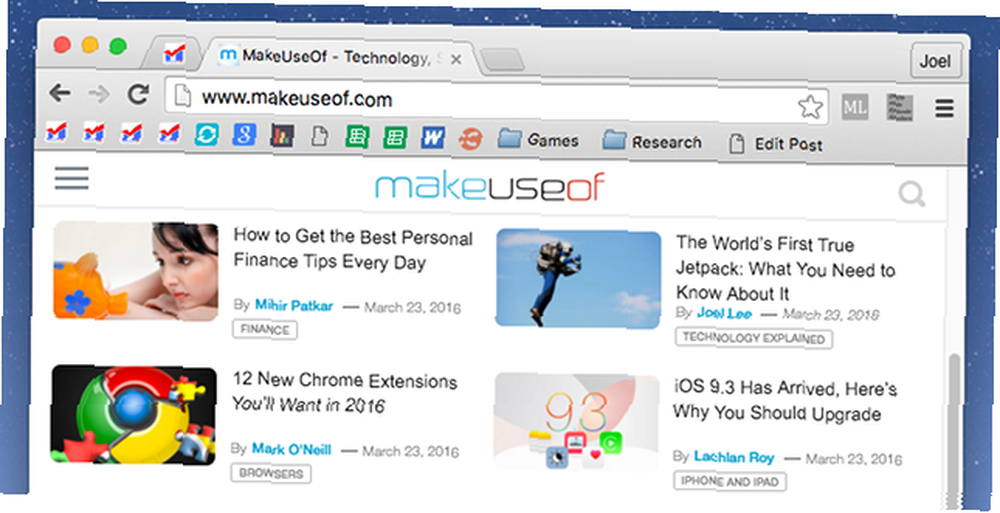
1. Bogmærkelinje
Bogmærkelinjen er en af de bedste browserfunktioner gennem tidene. Ligesom Windows-proceslinjen eller OS X Dock giver den dig adgang til ethvert sted med et enkelt museklik. Problemet er, at det hurtigt kan blive rod og ude af kontrol, og derfor bruger jeg to tip til at holde det organiseret.
Først skal du ikke title dine bogmærker. Hvert websted har en unik favorit, som du kan bruge som identifikator, så titler er bare unødvendigt spild af plads. Faktisk kan sletning af titler frigøre plads nok til at passe til 3x eller 4x flere bogmærker på linjen.
For det andet skal du bruge mapper! Mapper er en vigtig komponent for at holde dit bogmærkesbibliotek organiseret, men alligevel glemmer brugerne på en eller anden måde, at mapper også kan bruges på bogmærkelinjen. Opret mapper til nyheder, spil, arbejde, musik osv. Og undre dig over, hvor meget ekstra plads du nu har.
2. Fastgjorte faner
Med udbredelsen af moderne webapps forvandles browsere som Chrome til fuldblæst arbejdsstationer. For eksempel har jeg en masse faner, som jeg holder åbent 24/7, inklusive Slack, Trello og Google Docs. Hvis du også har faner, der altid er åbne, kan du overveje at fastgøre dem.
Fastgjorte faner har to fordele: først kollapser de i størrelse, så de optager mindre plads i din fanebjælke, og for det andet forbliver de der, selv når du lukker og åbner browseren igen. Den sidstnævnte fordel er stor, hvis du ikke kan lide den indstilling, hvor Chrome gemmer faner fra session til session.
For at fastgøre en fane skal du bare højreklikke på den og vælge Pin fane.
Forbedre din Chrome-faneorganisation endnu mere ved hjælp af disse fantastiske fanebladeadgangsudvidelser Hurtig-fanebladhåndtering på Chrome med disse 7 udvidelser Hurtig-fanebladhåndtering på Chrome med disse 7 udvidelser Chrome's indbyggede fanebladfunktioner kan hjælpe dig med at administrere faner godt, men udvidelser fra Chrome Web Store kan gøre dette job endnu bedre. .
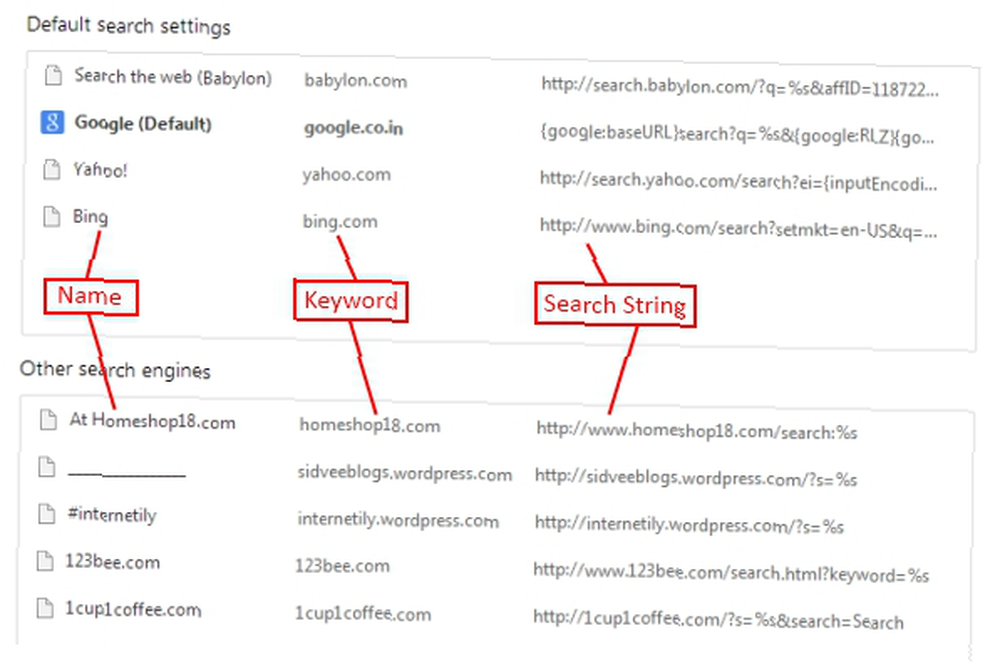
3. Tilpassede søgeforespørgsler
En af de definerende egenskaber ved Chrome er dens Omnibox, som er kombinationen af adresselinjen og søgefeltet til en. Oven på at vise det aktuelle websteds URL kan omniboxen gøre en hel masse 11 hurtige tricks til at blive en Chrome Omnibox strømbruger 11 hurtige trick til at blive en Chrome Omnibox strømbruger Vil du blive en Omnibox strømbruger og spare masser af tid og tastetryk? Alt hvad du behøver er et par gode udvidelser og lidt viden om, hvordan man justerer søgeindstillingerne ... af andre ting, du virkelig skal lære, hvis du virkelig interesserer dig for produktivitet.
Først skal du først bruge Ctrl + L til straks at vælge Omnibox når som helst. Dette er en grundlæggende tastaturgenvej for at vide, at de virkelig drager fordel af dens funktioner.
Når du ved det, skal du oprette avancerede søgeforespørgsler 11 Avancerede søgninger til bogmærke for at blive en Google Power-bruger 11 Avancerede søgninger til bogmærke for at blive en Google Power-bruger Gør dig selv til en ægte Google-strømbruger med disse 11 avancerede søgninger og pro tip. Dette vil sikre dig, at du aldrig behøver at huske disse søgninger, og alligevel altid vil have dem lige ved hånden. der gør det nemt for dig at udføre alle slags specialiserede handlinger, såsom at lave hurtig matematik såvel som at søge i bestemte domæner, websteder, dine Gmail- eller Google Drive-konti, din Google Kalender, dine bogmærker og mere.
4. Gem alle åbne faner
Som strømbruger jonglerer du sandsynligvis dusinvis af faner hver eneste dag. Faktisk, hvis du er som mig, bruger du sandsynligvis dine faner som en “Jeg tjekker det senere” linjen, hvor fanerne lukker sig, indtil de begynder at påvirke browserens ydeevne. Hvad kan du gøre for at fremskynde din browser? Hvad kan du gøre for at fremskynde din browser? Hvis du er som mig, og du bruger en enorm del af din dag på at surfe på nettet, forstår du, hvor frustrerende det er at have en langsom, oppustet browser, der ser ud til at være på dens…. Det er en dårlig vane og værd at bryde.
Her er en løsning, som jeg kan lide: Gå til menuen Bogmærker, og vælg Bogmærke alle faner ... mulighed. Dette tager alle åbne faner og gemmer dem i en ny mappe i dit bogmærkesbibliotek, så du kan lukke alle disse ressourcesugende faner og genvende dem senere.
Når du er klar til at tjekke dem ud igen, skal du bare åbne Bookmarks Manager, højreklikke på den mappe, du har oprettet, og vælg Åbn alle bogmærker.
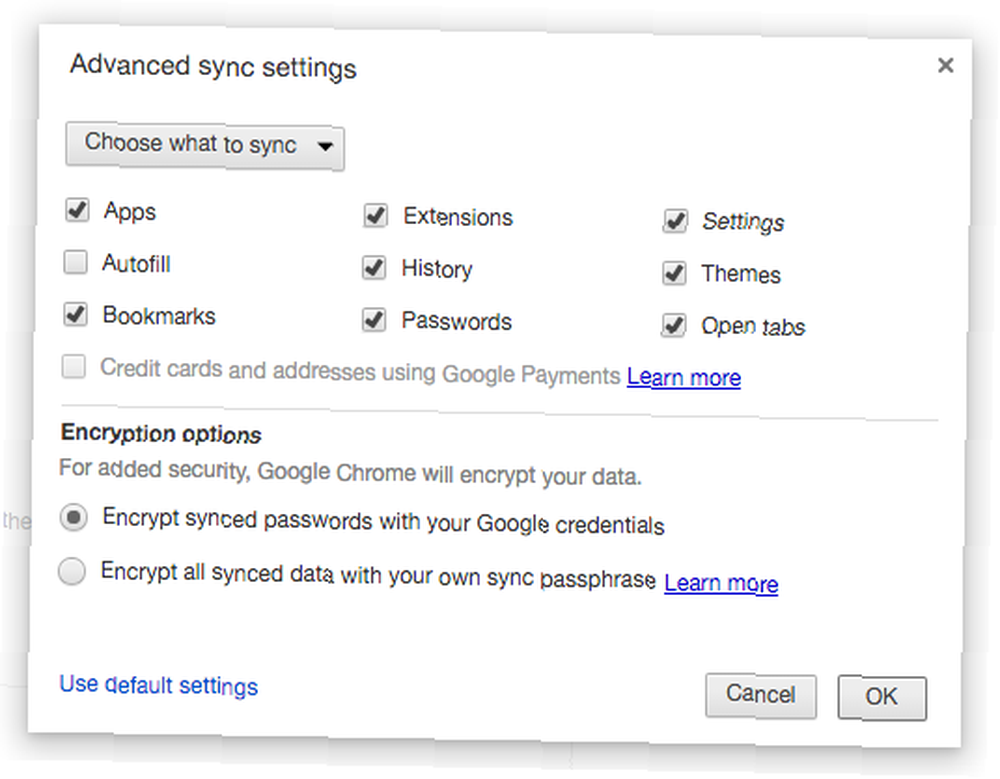
5. Avancerede synkroniseringsindstillinger
En anden måde at vide, om du er en strømbruger? Du bruger Chrome på tværs af mange forskellige enheder, især hvis du bruger det på flere forskellige computere. For en fejlfri brugeroplevelse er det vigtigt at holde dine indstillinger ens fra maskine til maskine, og det er her synkronisering kommer i spil.
Åbn indstillingssiden for Chrome, klik på Log ind på Chrome helt øverst, og indtast dine kontooplysninger. Du kan nu vælge mellem Synkroniser alt (hvilket er praktisk, men sandsynligvis unødvendigt) og Vælg hvad der skal synkroniseres (hvilket er, hvad vi anbefaler).
Ved at synkronisere visse indstillinger og detaljer på tværs af flere maskiner kan du sikre en ensartet oplevelse uanset hvilken maskine du bruger. Plus, hvis du nogensinde omformaterer eller får en ny computer, kan du synkronisere og være klar til at gå på kort tid.
6. Task Manager
Så fantastisk som Chrome er, er det temmelig garanteret, at du på et tidspunkt får problemer med ydeevnen. Det mest almindelige problem er høj RAM-brug, men CPU-spikes er også hyppige, så du vil være fortrolig med Task Manager.
Du kan få adgang til det ved at trykke på Skift + Flugt. Hvis det ikke fungerer, skal du gå til indstillingsmenuen, navigere til undermenuen Flere værktøjer og derefter vælge Jobliste.
Task Manager viser dig alle processer, der hører til Chrome, og hvor mange ressourcer hver enkelt optager, herunder RAM, CPU og netværksbåndbredde. Det er en fantastisk måde at diagnosticere - og dræbe - faner, der er frosne, skæve hukommelse eller bremse dit system.
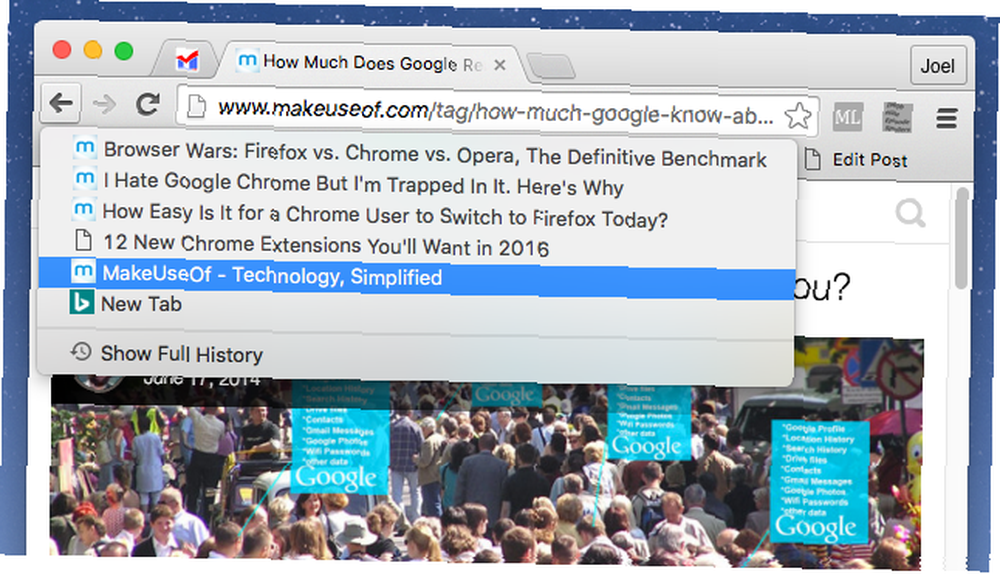
7. Liste over nyere historier
I modsætning til historiensiden i Chrome, som er en stor bunke af alle de websider, du har besøgt, holder hver enkelt fane i Chrome styr på sin egen historie med besøgte websider. Det kan dog være en smerte at navigere i denne fanehistorie, fordi du skal fortsætte med at klikke på pilene tilbage og frem.
Bortset fra at du ikke behøver at gøre det hele. Bare højreklik på Tilbage-pilen for at se listen over forrige sider, der er besøgt fra den aktuelle fane. Det samme fungerer også fremad-pilen, hvis du navigerede ind på en af de tidligere sider.
8. Inkognito-tilstand
En af de første ting, som enhver Chrome-bruger skal lære, er, at inkognitotilstand ikke kun er til porno, ikke bare til porno: Andre anvendelser til privat browsing ikke kun til porno: Andre anvendelser til privat browsing. Privat-browsing-tilstand har mange andre navne , inklusive "inkognito-tilstand" i Chrome og "InPrivate-browsing" i Internet Explorer. Nogle mennesker refererer til privat-browsing-tilstand som "pornotilstand", men det er ikke kun for pornobrugere. Det kan… . Der er mange verdslige, men alligevel praktiske grunde til, at inkognitovinduer bør være en del af din daglige browsingoplevelse. Her er især to:
Log ind på andre konti. Hvad hvis du vil logge på to forskellige Google-konti på én gang? Den nemmeste måde er at være logget ind på din hovedkonto regelmæssigt og derefter åbne et inkognitovindue, som du kan bruge til at logge ind på den anden konto. Ingen udlogging nødvendig.
Bedre priser online. Nogle gange gemmer onlineforhandlere cookies på din computer og derefter jack up priser næste gang du besøger deres websted. (Flyselskaber er berygtede for at gøre dette 5 regler for at finde billige flybilletter til flyrejser 5 regler for at finde billige flybilletter til flybilletter. Hvem siger, at du ikke kan flyve for billigt? Nogle gange kommer det ned på, om du klikker på de rigtige links, søg i det rigtige udtryk, eller vælg de rigtige tidspunkter for at søge på nettet.) Inkognito-tilstand forhindrer disse cookies, så du kan holde priserne på et minimum.
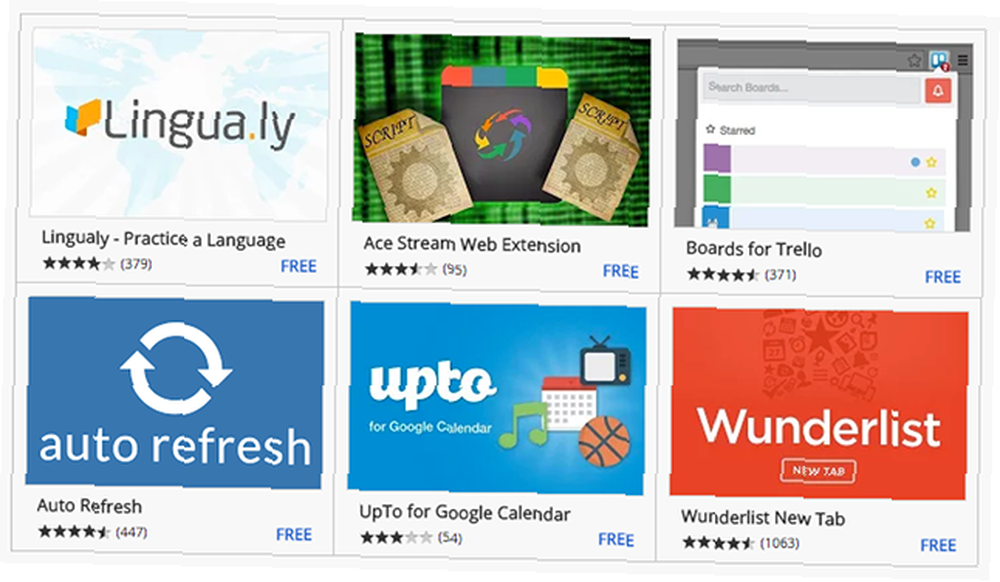
9. Udvidelser til produktivitet
Hvad ville Chrome være uden dens udvidelser? Mens Chrome i sig selv er en strømbrugerens tilflugtssted, kan du rampe den op ad flere niveauer ved at vælge et par udvidelser 25 Chrome-udvidelser for at gøre dig mere produktiv 25 Chrome-udvidelser for at gøre dig mere produktiv Vi hører så meget om produktivitet. Hvordan bliver vi mere produktive? Hvad kan hjælpe os med at være ekstra produktive? Hvilke værktøjer gør os mest produktive? der supplerer din personlige arbejdsgang. Her er et par, som vi anbefaler.
StayFocusd, BlockSite, og Produktivitetsugle kan hjælpe dig med at begrænse dine udsættelsesvaner ved at blokere visse websteder. Hver af dem fungerer på en unik måde, så du skal vælge den, der bedst passer til den måde, du udsætter, men uanset undervurder ikke, hvor nyttige de kan være.
Integrer med din foretrukne opgaveliste - f.eks Todoist eller Trello - og gør det muligt at administrere alle dine opgaver og projekter direkte fra din browser. Du behøver ikke mere at spilde faneblade.
Autocopy [Ikke længere tilgængelig] kopierer automatisk tekst til dit udklipsholder, når du fremhæver noget. Hvis du laver en masse kopipapir fra internettet, kan dette virkelig spare dig meget mere tid, som du tror, det ville have gjort.
Imagus forstørrer miniaturebilleder, når du holder musen hen over dem. Det er nemt at konfigurere og arbejde med tusinder af websteder på Internettet.
Vimium (inspireret af Vim-teksteditoren) tilføjer en hel række tastaturgenveje, der gør det muligt for dig at surfe på Internettet uden at bruge en mus overhovedet. Helt perfekt til avancerede strømbrugere, der vil fjerne enhver sidste produktivitet som muligt.
Og mens vi er emne, skal du sørge for at gøre dig bekendt med disse fantastiske Shift-tastegenveje. 3 måder, hvor Shift-tasten ændrer sig, hvordan du gennemser Internettet. 3 måder, Skift-tasten ændrer, hvordan du gennemser internettet. Her er tre Shift-baserede browsergenveje, der gør dit websurfing meget mere praktisk. Garanteret. og disse genveje til musens rullehjul 3 Mus-rullehjul-tricks til at forbedre din webbrowsing 3 Mus-rullehjul-tricks for at forbedre din webbrowsing Disse tre musetricks vil gøre dig til en webbrowsing-pro. der kan øge din produktivitet uden nogen involverede udvidelser.
Ser du på dig selv som en strømbruger? Hvilke andre Chrome-tricks synes du, at alle skal være opmærksomme på? Er Chrome virkelig den bedste browser? Del dine tanker med os i kommentarerne herunder!
Billedkreditter: superman af www.BillionPhotos.com via Shutterstock











